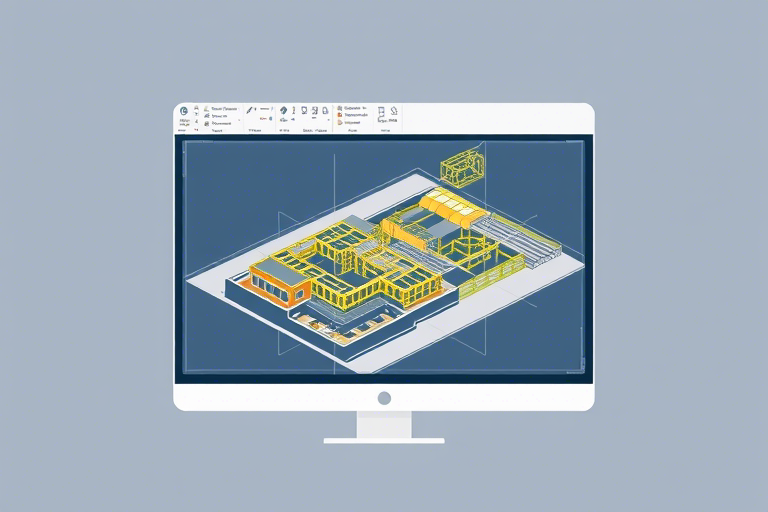施工布置软件导入CAD怎么做?高效流程与常见问题全解析
在现代建筑项目管理中,施工布置软件(如广联达、鲁班、BIM 360等)已成为提升效率、优化资源配置的关键工具。而CAD图纸作为工程设计的基础载体,其数据能否顺利导入施工布置软件,直接决定了后续建模、模拟和施工计划的准确性。那么,施工布置软件导入CAD到底该如何操作?本文将从基础准备、导入步骤、常见问题及解决方案、最佳实践等多个维度,为您系统梳理这一核心流程。
一、为什么需要将CAD导入施工布置软件?
施工布置软件的核心价值在于实现“可视化+数字化”的施工组织管理。它能够基于三维模型进行场地布置、进度模拟、资源调度等。然而,绝大多数项目初期的设计成果是以二维CAD图纸(如建筑平面图、结构图、管线图)呈现的。因此,将这些CAD文件导入施工布置软件,是构建数字孪生施工现场的第一步。
具体优势包括:
- 减少重复建模:避免从零开始手动建模,节省大量人力成本。
- 确保设计一致性:保持原始CAD中的尺寸、标高、构件位置不变,防止误差传递。
- 支持多专业协同:通过CAD导入,不同专业的布置方案可以在同一平台整合分析。
- 便于后期深化应用:为BIM模型搭建、碰撞检查、虚拟建造提供精准底图。
二、导入前的准备工作:确保成功率的关键
导入CAD不是简单的“复制粘贴”,而是需要精细化的前期处理。以下几点必须提前完成:
1. 检查CAD文件格式兼容性
多数施工布置软件支持DWG/DXF格式,但版本差异可能导致兼容问题。建议使用AutoCAD 2018或更早版本保存的文件,或转换为低版本格式(如R14)。若遇到无法打开的情况,可尝试用AutoCAD自带的“另存为”功能转换格式。
2. 清理冗余图层与对象
CAD图纸中常包含大量辅助线、标注、文字说明等非结构信息。导入前应:
- 删除无关图层(如“注释层”、“剖面线层”)
- 合并相似结构(如墙体、柱子统一到一个图层)
- 清除未使用的块引用和外部参照
推荐做法:创建一个专用“施工布置”图层组,仅保留结构、设备、轴网等关键元素。
3. 标准化坐标与单位设置
确保CAD图纸的坐标系与施工布置软件一致(通常为世界坐标系WCS),并统一单位为毫米(mm)。否则可能出现模型偏移或比例失真。
4. 备份原文件
任何修改都应在原CAD文件基础上新建副本,防止误操作导致设计丢失。
三、具体导入步骤详解(以广联达为例)
不同软件操作界面略有差异,但逻辑基本一致。以下以国内主流的广联达施工布置软件为例:
步骤1:启动软件并新建项目
打开广联达施工布置软件 → 选择“新建项目” → 输入项目名称、地点、时间等基本信息。
步骤2:进入导入模块
点击菜单栏【文件】→【导入CAD图纸】,弹出对话框。
步骤3:选择CAD文件路径
浏览并选择已清理好的DWG文件,点击“打开”。此时软件会自动读取图层信息,并提示是否启用图层映射功能。
步骤4:配置导入参数
常见选项包括:
- 图层映射:将CAD图层映射到软件内部类别(如“墙体”→“结构构件”)
- 单位转换:确认是否按毫米导入(默认正确)
- 坐标对齐:选择是否强制与当前项目坐标系对齐(推荐勾选)
- 是否保留CAD原始颜色:建议取消,避免视觉混乱
步骤5:执行导入并校验结果
点击“确定”后,软件开始导入。完成后可在视图中查看图形是否完整显示。重点检查:
- 是否有缺失构件(如墙、柱、梁)
- 是否存在重叠或错位现象
- 图层是否正确分类(可用图层管理器查看)
四、常见问题与解决方案
问题1:导入后图形模糊或不完整
原因:CAD文件分辨率过低或线条太细,软件无法识别。
解决方法:在CAD中放大图形至合理比例(建议1:1),并将线条宽度设为0.25mm以上;重新导出为DWG格式再导入。
问题2:图层混乱,无法区分结构与设备
原因:CAD中未合理分层或未启用图层映射。
解决方法:导入前在CAD中按规范命名图层(如“AXIS-轴线”、“WALL-墙体”),导入时勾选“图层映射”并手动匹配。
问题3:导入后模型偏移严重(如整体左移5米)
原因:CAD坐标系与项目坐标系不一致,或未启用坐标对齐。
解决方法:导入时务必勾选“坐标对齐”,并使用“定位点”功能手动校正。也可在CAD中添加基准点(如原点坐标0,0,0)帮助对齐。
问题4:软件报错提示“无法读取此文件”
原因:文件损坏、格式不支持、权限不足。
解决方法:
- 用AutoCAD打开该文件,确认无误后另存为标准DWG格式
- 检查是否为加密文件(需先解密)
- 确保当前用户有读写权限
五、进阶技巧:提高导入质量的实用建议
1. 使用CAD插件辅助预处理
例如,AutoCAD中安装“LISP脚本”可批量删除特定图层、合并多段线、清理冗余对象,大幅提升导入效率。
2. 分区域导入策略
对于超大图纸(如整栋楼),建议按楼层或功能分区分别导入,避免内存溢出或卡顿。导入后再合并模型。
3. 结合BIM工具做二次加工
导入后可用Revit、Navisworks等BIM软件进一步优化模型结构,如添加材质、属性、族库等,再导回施工布置软件用于部署模拟。
4. 建立标准化导入模板
针对常用项目类型(如住宅、商业、市政),建立一套标准化的CAD清理规则和导入参数配置,形成可复用的工作流,提升团队协作效率。
六、案例分享:某地铁站施工布置导入实践
某地铁站项目使用广联达施工布置软件进行场地布置。原CAD图纸包含20多个图层,涉及建筑、结构、机电等多个专业。团队采取如下措施:
- 由专人负责CAD清洗,删除所有注释层、辅助线层,仅保留“结构-墙体”、“设备-管道”、“轴网”三个主图层
- 制定图层映射表:如“结构-墙体” → “结构构件-混凝土墙”
- 导入时启用坐标对齐,并设置原点为基坑中心点
- 导入后发现部分梁线缺失,经排查为CAD中使用了多段线而非直线,遂用“PEDIT”命令统一为直线后重新导入
最终成功导入并用于后续的塔吊布置、材料堆放区规划、临时道路设计,节约工期约7天。
七、结语:掌握导入技能,迈向智能施工新时代
施工布置软件导入CAD不仅是技术动作,更是数字建造理念落地的关键一步。通过科学的准备、规范的操作和持续的优化,可以显著提升项目管理水平和施工效率。随着AI辅助建模、云协同平台的发展,未来导入流程将更加自动化、智能化。施工单位应主动拥抱变革,培养具备CAD与BIM融合能力的技术骨干,为高质量发展注入新动能。